Windows10系统之家 - 安全纯净无插件系统之家win10专业版下载安装
时间:2018-12-05 11:35:50 来源:Windows10之家 作者:huahua
一些用户对电脑时间要求很严格,不能随意修改系统时间,这时我们可禁止用户修改系统时间,下面小编教你win10系统禁止用户修改系统时间教程。
使用win10系统的过程中,经常需要对win10系统禁止用户修改系统时间进行设置。很多对电脑不太熟悉的用户不知道win10系统禁止用户修改系统时间到底该如何设置?其实设置方法并不难,下面小编介绍win10系统禁止用户修改系统时间教程。
1:在Windows10系统桌面,右键点击左下角的开始按钮,在弹出菜单中选择“运行”菜单项。
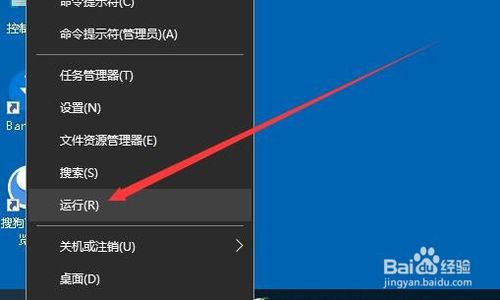
2:这时会打开Windows10的运行窗口,在窗口中我们输入命令gpedit.msc,然后点击确定按钮。
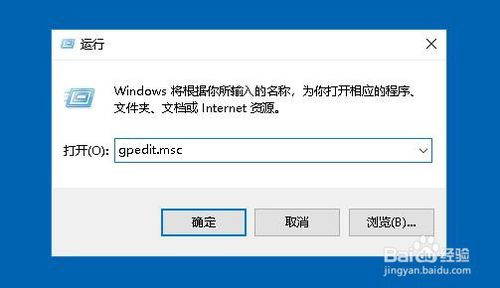
3、这时打开Windows10的本地组策略编辑器窗口,在窗口中依次点击“计算机配置/Windows设置/安全设置/本地策略/用户权限分配”菜单项。#f#
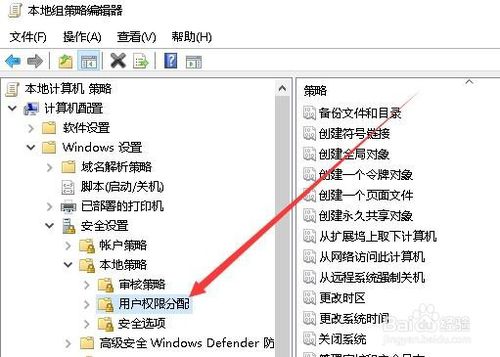
4:接下来在右侧窗口中找到“更改系统时间”菜单项。
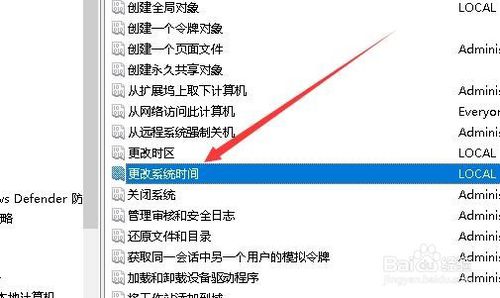
5:右键点击该设置项,在弹出菜单中选择“属性”菜单项。
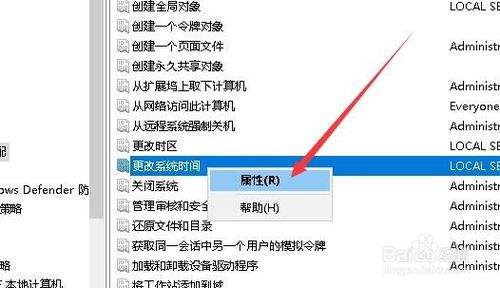
6:这时就会打开编辑窗口,在窗口中我们选中要删除的用户名,然后点击下面的“删除”按钮,这样该用户以后就无法再修改系统时间了。
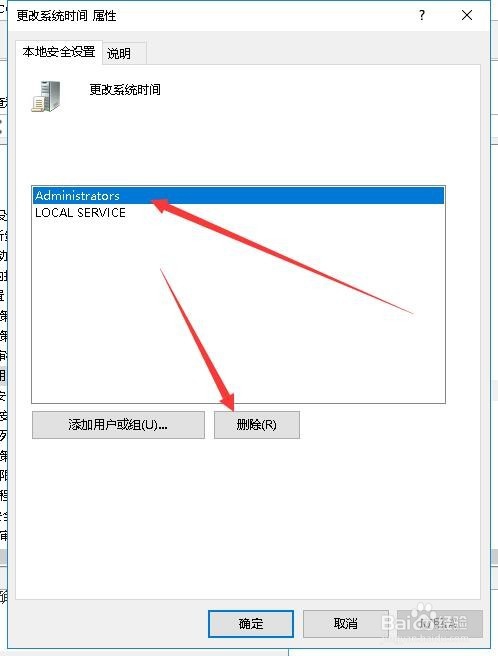
以上就是win10系统禁止用户修改系统时间教程介绍了,希望对大家有所帮助。
热门教程
热门系统下载
热门资讯





























